أفضل مغيرات لألبومات Mac و Windows و iOS و Android (100% تعمل)
هناك حالات ترغب فيها في مشاهدة الألبوم الفني لأغانيك التي يتم تشغيلها على سيارتك أو المشغل الرقمي. يساعدك غلاف الألبوم في التعرف على أغنية معينة ، خاصة عند تنزيلها للتو. كما نعلم ، يرتبط غلاف الأغنية ارتباطًا وثيقًا بالأغنية نفسها. من ناحية أخرى ، يتم إرفاق بعض المستخدمين بغلاف الصورة الجذاب. وفي الوقت نفسه ، لا يعرف الجميع إرفاق الغلاف بأغانيهم أو مساراتهم.
اسمح لنا بالكشف عن قائمة الأجهزة المحمولة والكمبيوتر الموثوقة برنامج مغير صورة الألبوم لنظام التشغيل Windows 7و 10 و 11 وحتى الأجهزة المحمولة. تابع القراءة لمعرفة المزيد.

محتوى الصفحة
الجزء 1. مبدل فن الألبوم الموصى به للهواتف المحمولة
بالتأكيد ، تحتوي أجهزة Apple و Android على مجموعة من الأغاني. ومع ذلك ، لا يتم إرفاق جميع الأغاني في مجموعتك بالعمل الفني للغلاف. مع الأخذ في الاعتبار هذه المشكلة ، قمنا بمراجعة الأدوات التي ستساعدك على تغيير الغلاف الفني على هاتفك المحمول.
1. ألبوم Art Changer Pro
يعد Album Art Changer Pro أداة فعالة تعمل بشكل أفضل في تغيير العمل الفني لملفات الموسيقى الخاصة بك. يسمح لك البرنامج بألبوم عمل فني لكل أغنية بدون تعقيدات. يمكنك إضافة عمل فني للألبوم من معرض الصور الخاص بك أو البحث عن عمل فني أو مسحه. علاوة على ذلك ، يمكن للمستخدمين تحرير وتحديث علامات ملفات الموسيقى. علاوة على ذلك ، من الممكن معاينة العمل الفني بعد العملية. ومع ذلك ، يتم تحميل البرنامج بمجموعة من الإعلانات. في بعض الأحيان ، يمكنك فقط تعديل ثلاث أغانٍ في المرة الواحدة ، وينبثق إعلان. يوصى بتنزيل تطبيق Art Changer Pro APK في هذه الحالة. تعرف على المزيد حول الأداة من خلال الإيجابيات والسلبيات أدناه.
الايجابيات:
- بحث وتحرير وتحديث العلامات.
- تنظيم مجموعة من الأغاني باستخدام صورة الألبوم الخاصة بهم.
- اختر الفن من معرض هاتفك.
سلبيات:
- يمكن أن تكون الإعلانات في البرنامج مزعجة.
- لا يمكن تعيين ألبوم فني لأغاني متعددة.
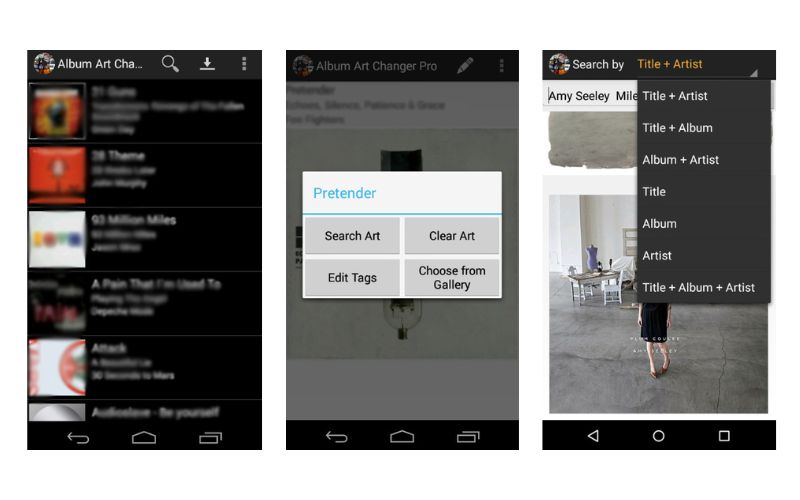
2. ميلوديستا
Melodista هو تطبيق مجاني رائع يمكّنك من تغيير فن الغلاف لأغانيك أو ملفات موسيقى iPhone. بصرف النظر عن ذلك ، فإنه يمكّن المستخدمين أيضًا من تحرير صورة الغلاف والعنوان والفنان واسم الألبوم للأغاني على أجهزة iPhone الخاصة بهم. علاوة على ذلك ، فإن الواجهة سهلة التنقل ولن تجد صعوبة في استخدامها. حتى الأشخاص غير المتمرسين في مجال التكنولوجيا يمكنهم التنقل في البرنامج بسهولة كبيرة. بهذه الطريقة ، يمكنك التعرف بسرعة على الأغاني غير المألوفة على جهاز iPhone أو iPad. فيما يلي قائمة بالمزايا والعيوب التي يمكنك التحقق منها من خلال هذا البرنامج.
الايجابيات:
- البرنامج متاح في الوضع المظلم.
- يدعم العديد من تنسيقات الصوت.
- يمكن إنشاء قوائم تشغيل المجلدات وتنظيمها.
سلبيات:
- لا يمكن تحرير بعض العلامات ، مثل الفنان.
- حالات تحطم فيها الأغاني.
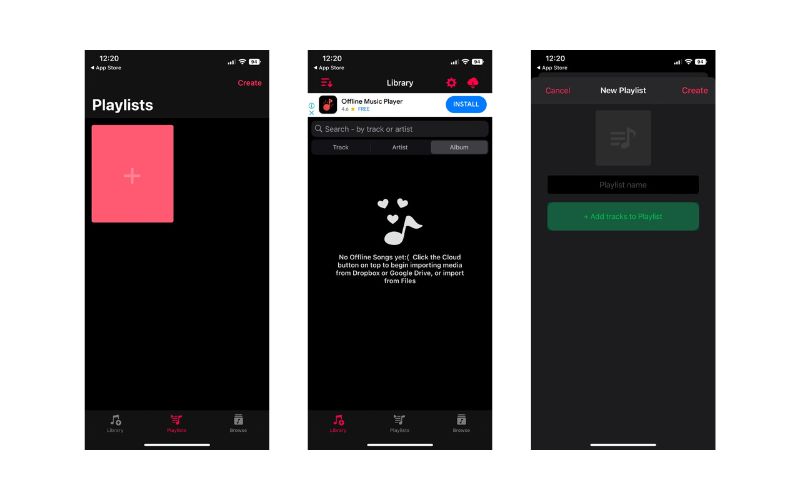
3. iTunes
إذا كنت لا ترغب في تنزيل أي شيء على جهازك ، فيمكنك اختيار تطبيق افتراضي لأجهزة iOS. يمكن أن يساعدك iTunes أيضًا في تغيير عمل الألبوم الفني لأي أغنية على أجهزة iPhone أو iPad. يمكن للبرنامج التعرف على جميع البرامج التي تم تنزيلها دون اتصال بالإنترنت. لذلك ، يمكنك إجراء تغييرات عليها ، مثل تغيير علامات البيانات الوصفية والأغلفة الفنية والتحويل وغير ذلك الكثير. شريطة أن يكون جهاز iPhone الخاص بك متصلاً بجهاز الكمبيوتر الخاص بك ، يمكنك الوصول إلى الأغاني الخاصة بك من هاتفك إلى الكمبيوتر.
الايجابيات:
- اقرأ الأغاني التي تم تنزيلها من جهاز iPhone الخاص بك.
- قم بتحرير البيانات الوصفية والعلامات الخاصة بأغانيك.
سلبيات:
- مكتبات الموسيقى معرضة لخطر الخسارة.
- لا يمكن إضافة الموسيقى بين المكتبات المختلفة.
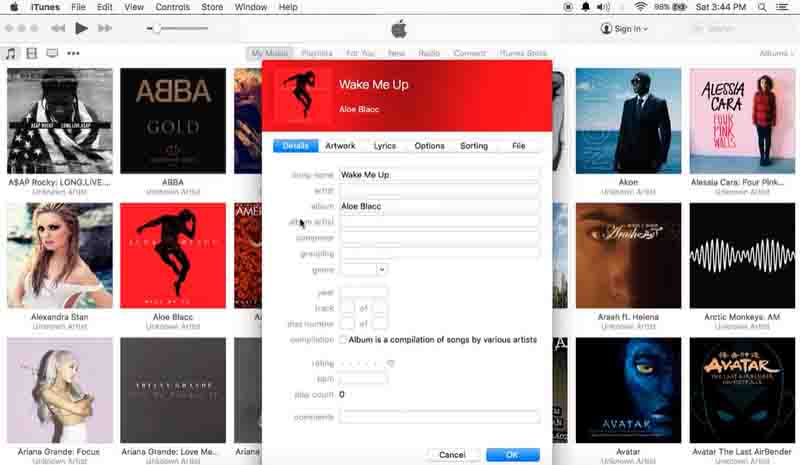
الجزء 2. تطبيقات مبدل فن الألبوم المثالي للكمبيوتر
إذا كنت من المستخدمين الذين يستمتعون باستخدام شاشة عريضة ، فإن برامج الكمبيوتر مثالية لك. في الواقع ، هناك الكثير من الفوائد التي يمكنك الاستمتاع بها بصرف النظر عن عرض الشاشة العريضة. توجد بعض الميزات غير المتوفرة في تطبيقات الأجهزة المحمولة في برامج الكمبيوتر. تحقق من كيفية تغيير صورة الألبوم على نظام Mac أو Windows باستخدام الأدوات أدناه.
1. محول الفيديو Vidmore
محول الفيديو فيدمور هي أداة متعددة الاستخدامات تمكنك من تغيير صورة الألبوم على نظامي التشغيل Mac و Windows بسهولة كبيرة. بالإضافة إلى ذلك ، يمكن للمستخدمين تغيير البيانات الوصفية لأغانيهم. يتضمن العنوان والمسار والفنان والنوع والسنة والتعليق. علاوة على ذلك ، فإنه يقبل تقريبًا أي تنسيقات ملفات صوت وفيديو تضيفها إليه. من ناحية واجهة المستخدم ، يمكن لأي شخص التعامل مع الأداة ، حتى بدون خبرة سابقة.
الايجابيات:
- أضف غلافًا فنيًا من صور جهاز الكمبيوتر الخاص بك.
- تحرير العنوان والفنان والمسار والنوع وما إلى ذلك.
- واجهة بسيطة وسهلة التنقل.
سلبيات:
- لا يسمح بالتحرير المجمّع لأغنيات الأغنية الفنية.
إليك كيفية تغيير صورة الألبوم على نظام Windows أو Mac:
الخطوة 1. الحصول على الأداة وتشغيل
أولاً ، ضع علامة في تنزيل مجاني زر وفقًا لنظام تشغيل جهاز الكمبيوتر الخاص بك وقم بتثبيته باستخدام معالج الإعداد. بعد ذلك ، قم بتشغيل الأداة والتعرف على البرنامج.
الخطوة 2. قم بالوصول إلى محرر البيانات الوصفية
بعد ذلك ، ضع علامة في صندوق الأدوات علامة التبويب في الجزء العلوي من البرنامج. بعد ذلك ، يتم الكشف عن قائمة الوظائف والميزات. من هنا ، انقر فوق محرر البيانات الوصفية للوسائط.
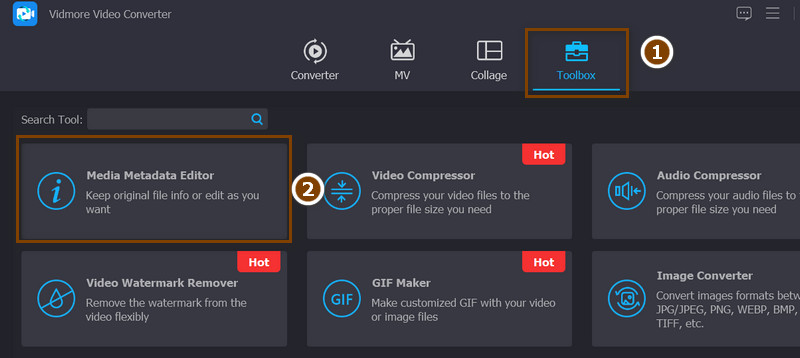
الخطوة 3. أضف ملف وسائط
الآن ، اضغط على يضيف زر من وسط مربع الحوار وابحث عن ملف الوسائط الهدف من مجلد الكمبيوتر الخاص بك. بمجرد إضافة الملف بنجاح ، سترى العلامات التي يمكنك تحريرها ، بما في ذلك العمل الفني.
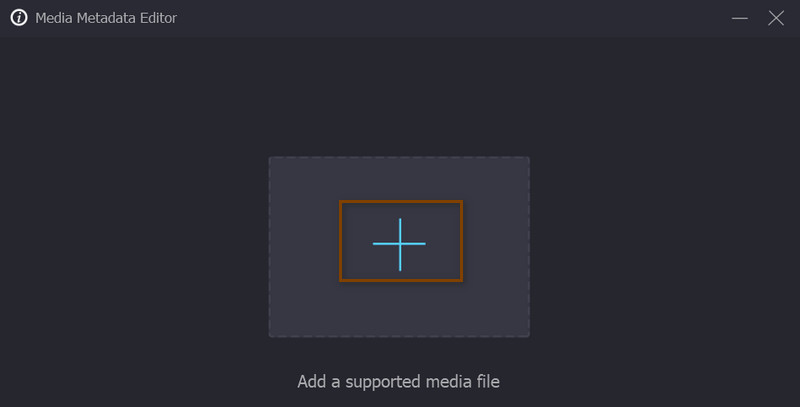
الخطوة 4. قم بتغيير غلاف العمل الفني
هذه المرة ، اضغط على زائد زر في إطار الغلاف ، وسيظهر مستكشف الملفات الخاص بك. حدد الصورة المناسبة وقم بتأكيد التغييرات عن طريق وضع علامة على حفظ زر.
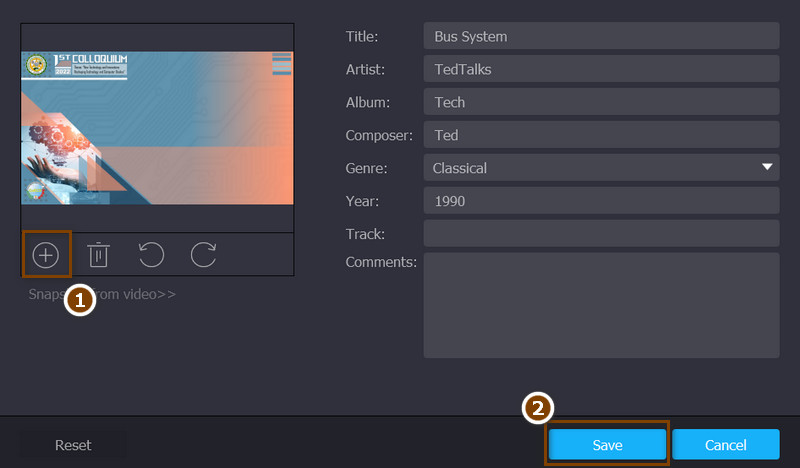
2. TagMP3.net
أداة أخرى فعالة لمساعدتك في تغيير الغلاف الفني لملفات الموسيقى الخاصة بك هي TagMP3. يتيح لك هذا البرنامج المستند إلى الويب تحرير العلامات من متصفحك المريح. ليست هناك حاجة لتنزيل أي شيء نظرًا لأن كل شيء يتم عبر الإنترنت. ومع ذلك ، نظرًا لأنه برنامج مجاني ، توقع أنه سيتم تحميل إعلانات في هذا الموقع. ومع ذلك ، فهي أداة رائعة لتغيير صورة الألبوم على نظام التشغيل Mac أو Windows.
الايجابيات:
- واجهة السحب والإفلات.
- لا حاجة لتنزيل التطبيقات.
سلبيات:
- الإعلانات موجودة في واجهة المعالجة الفعلية.
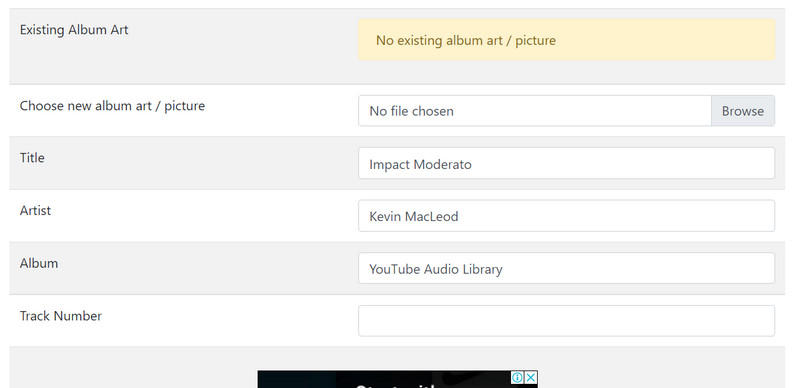
الجزء 3. أسئلة وأجوبة حول مبدل فن الألبوم
هل يمكنني استخدام Canva لأغلفة الألبومات؟
نعم. يمكنك إنشاء صورة Canva مناسبة للألبوم والتأكد من أن حجم الصورة مناسب للعمل الفني للألبوم.
هل من الممكن إضافة الصور بأي صيغة؟
نعم. ومع ذلك ، هناك حالات يجب فيها قبول تنسيق الصورة. من الأفضل استخدام تنسيق عام للصور وهو JPEG.
هل يمكنني تعديل أغلفة الألبوم؟
نعم. أغلفة الألبوم هي نفسها الصور التي تراها على الإنترنت. ليس لديهم اختلافات كبيرة باستثناء البعد. لذلك ، قد تجد نفسك تقوم بالتحرير باستخدام محرر صور نموذجي.
خاتمة
ها أنت ذا! أفضل خمسة برامج ل تغيير صورة الألبوم لنظام التشغيل Macوأجهزة Windows و Android و iOS. أيضًا ، تم تقديم أداة عبر الإنترنت حتى تتمكن من اختيار الأداة المناسبة وفقًا لتفضيلاتك. في غضون ذلك ، من الأفضل تجربة كل أداة بنفسك.



